Infoskærm
SE WEBINAR: INFOSKÆRM I KLUB-CMS
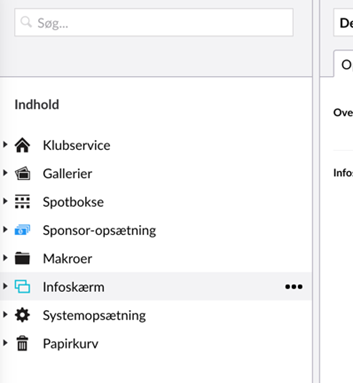
Sektionen 'Infoskærm' er der hvor man kan oprette forskellige Infoskærme og bruge disse til at vise på f.eks. et stort TV ved indgangen til klubhuset eller i kantinen eller.... mange andre steder.
En infoskærm er i sit eget design - adskilt fra resten af hjemmesiden og med nogle meget fastsatte moduler.
Det er muligt at rette i farver - logo og moduler - men IKKE i selve skabelonen for en infoskærm.
Der kan oprettes flere infoskærme og disse kan gemmes i mapper under selve sektionen 'Infoskærm' - så man har en mulighed for at lave lidt struktur og orden - hvis man har mere end én infoskærm i klubben.
Selve opsætningen af en infoskærm - sker via disse 4 faner: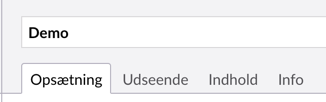
Opsætning
| Overskrift | Her skrives den overskrift - som vises i toppen af selve infoskærmen |
| Vertikal visning | Denne giver en anden visning under fanen udseende (vertikal visning af skærm) |
| Denne infoskærm vises i | Det antal sekunder som infoskærmen vises i - inden den går videre til næste skærm eller opdaterer sig selv. |
| Derefter skal den | Opdaterer sig selv eller går videre til en anden infoskærm man har lavet. Som så kan gå tilbage til denne igen og på den måde har man nu 2 sider der skifter mellem hinanden. |
| Hvad vil du vise i bunden af infoskærmen |
Der er en rulletekst i bunden af hver infoskærm - her kan man vise nyheder fra ens egen hjemmeside - måske blandet med et RSS feed fra f.eks. dbu.dk eller en fastlagt tekst man selv skriver ind. Her er mulighed for kun at vise tekst eller kun at vise ur - og vise det i en kompakt visning. |
| Ur-størrelse |
Der kan vælges en normal eller kompakt visning af uret - eller helt at fjerne det. |
Udseende
Her bestemmes farver og logo - øverst vises et eksempel på den færdige infoskærm uden moduler.
| Baggrund | Den farve som der skal være bagerst på hele infoskærmen. Her kan man også vælge hvor gennemsigtig farven skal være. |
| Overskrift | Den farve som overskriften skal vises med |
| Skrifttype | Den skrifttype der skal bruges på infoskærmen |
| Baggrundsbillede | Hvis man vil have et baggrundsbillede - så vælges det her. OBS: for at vise dette billede - så skal gennemsigtigheden på baggrunden sætte ned - så at man kan se billedet gennem baggrundsfarven. |
| Bundbar - baggrundsfarve | Den farve som rulleteksten vises oven på. Her kan man også vælge hvor gennemsigtig farven skal være. |
| Bundbar - tekstfarve | Den farve som rulleteksten skal vises med. Her kan man også vælge hvor gennemsigtig farven skal være. |
| Ur - baggrundsfarve | Den farve som uret skal vises oven på. Her kan man også vælge hvor gennemsigtig farven skal være. |
| Ur - tekstfarve | Den farve som uret skal vises med. Her kan man også vælge hvor gennemsigtig farven skal være. |
| Statuslinje - baggrundsfarve | Den farven på den linie som er under selve bundbaren. Her kan man også vælge hvor gennemsigtig farven skal være. |
| statuslinje - fyldfarve |
Den farve som statuslinjen skal vises med. Her kan man også vælge hvor gennemsigtig farven skal være. Statuslinjen er den der viser hvor lang tid der er tilbage på visningen af infoskærmen. |
| Logo |
Her vælges den grafik/logo der skal vises i øverste højre hjørne af infoskærmen |
| Overskriftens baggrundsfarve på moduler |
Her vælges den farve som modul-overskrifterne skal vises med. Her kan man også vælge hvor gennemsigtig farven skal være. |
| Overskriftens tekstfarve på moduler |
Her vælges den farve som overskriften i modulerne skal vises med. Her kan man også vælge hvor gennemsigtig farven skal være. |
| Overskriv skalering af fonts og elementer |
Her er det muligt at overskrive den default font og element størrelse - ved at skrive en ny værdi i feltet til px |
Indhold
Her vælges selve modulerne - som skal vises på infoskærmen. Dette gøres via noget der minder om den nye modulvælger (det vi også kalder GRID)
Der er en begrænsning på hvor meget en infoskærm kan vise - men det skal I selv styre - det er ikke noget som selve infoskærmen vil begrænse jer i.
Siden er default opdelt i en stor indholds-kolonne og en lille højre-kolonne. Man SKAL ikke bruge højre-kolonnen - hvis man ikke har brug for den - så vil indholds-kolonnen bare fylde hele bredden.
Indholds-kolonnen kan opdeles i 3 forskellige sektioner - som udgøre de områder som der kan indsættes moduler i.
Men der er ikke i alle sektioner der er plads til alle moduler. Der kan vælges mellem disse moduler:
| Infoskærm - aktiviteter |
Dette modul vises data fra KlubOffice. Dette modul kan kun vises på HELE indholds-kolonnen og kan derfor ikke vælges i de mindre sektioner. Modulet skal også vises som det eneste i en kolonne. |
| Baneoversigtsbillede |
Dette modul henter baneoversigtsbilleder fra KlubOffice og der kan så vælges mellem dem. I KlubOffice findes dette under "Klubben", "Baner og omklædningsrum", "Spillesteder". Klik nu på et spillested og tilføj et billede under "Billeder" i højremenuen. |
| Billede |
Her kan man vælge at vise et billede. Dette modul kan vises i alle sektioner - da billedet bliver skaleret så det passer til sektionen. |
| Spotboks |
Her kan man vælge en af de spotbokse der er lavet under spotboks-sektionen på selve hjemmesiden. Dette modul kan vises i alle sektioner - da spotboksen bliver skaleret så det passer til sektionen. |
| Tekst |
Her er der mulighed for at skrive noget tekst. Dette modul kan vises i alle sektioner - da teksten bliver skaleret så det passer til sektionen. |
| Live-score |
Her kan der vises live-score fra klubbens kampe. Dette modul kan kun vises i højre-kolonnen. |
| Sponsor modul |
Her kan der vælges mellem de sponsor moduler der er oprettet under sponsor-sektionen på selve hjemmesiden. Dette modul kan kun vises i højrekolonnen og bliver skaleret så det passer. |
Info
Dette er url'en til selve infoskærmen - sådan så man kan vise den på det store TV i klubhuset.
Webinar: Infoskærm i Klub-CMS
Program og links
Introduktion - hvad er infoskærme og hvor finder du modulet - 00:10
Opsætning på én eller flere infoskærme - 01:48
Udseende (grafisk opsætning) - 05:30
Kopier en infoskærm - 09:01
Indhold på infoskærm - 11:10
Sådan får du klubbens aktiviteter på infoskærmen - 12:20
Livescore og sponsorer - 16:25
Lav en 'skærm 2' - 18:05
